Questo articolo è stato scritto in collaborazione con il nostro team di editor e ricercatori esperti che ne hanno approvato accuratezza ed esaustività.
Il Content Management Team di wikiHow controlla con cura il lavoro dello staff di redattori per assicurarsi che ogni articolo incontri i nostri standard di qualità.
Questo articolo è stato visualizzato 29 313 volte
Questo articolo mostra come poter scaricare in locale i contenuti video pubblicati sulla piattaforma di Netflix in modo da poterli visionare in qualsiasi momento. È possibile farlo utilizzando l'apposita funzionalità dell'app di Netflix per dispositivi mobili oppure usando un software di acquisizione video per computer.
Passaggi
Usare l'Applicazione di Netflix (iPhone e Android)
-
1Connetti il dispositivo a una rete wireless, se possibile. Il download di contenuti video tramite l'app di Netflix comporta il trasferimento di una grande quantità di dati. Se non hai intenzione di consumare il traffico incluso nella connessione dati cellulare del tuo piano tariffario, connetti il dispositivo a una rete wireless.
-
2Installa o aggiorna l'app di Netflix. Se stai utilizzando un dispositivo iOS o Android, puoi utilizzare l'app di Netflix per scaricare in locale i contenuti disponibili e poterli visionare offline. L'applicazione è gratuita e può essere scaricata direttamente dallo store del dispositivo.
- Se hai già installato l'app di Netflix sul tuo dispositivo, verifica che sia aggiornata all'ultima versione disponibile. Per poter scaricare in locale i contenuti e poterli visionare offline, devi utilizzare l'ultima versione dell'app di Netflix.
-
3Avvia l'app di Netflix. Al termine dell'installazione o dell'aggiornamento tocca il pulsante "Apri" posto all'interno della pagina dello store oppure l'icona dell'app di Netflix apparsa sulla Home del dispositivo.
-
4Esegui l'accesso con il tuo account Netflix (se necessario). Se hai installato l'app di Netflix per la prima volta, dovrai eseguire il login utilizzando le credenziali di accesso del tuo account.
- Se non hai ancora creato un account, fallo adesso, il primo mese è gratuito.
-
5Premi il pulsante ☰. È collocato nell'angolo superiore sinistro dello schermo.
-
6Tocca la voce Disponibili per il download. Se questa opzione non è disponibile, significa che stai utilizzando una versione dell'app di Netflix non aggiornata oppure che nell'area in cui vivi non è disponibile alcun contenuto video per il download.
-
7Individua la serie TV, il programma o il film che vuoi scaricare. La lista dei contenuti disponibili per il download è limitata se confrontata con l'intero catalogo dei titoli disponibili in streaming. Consulta l'elenco apparso esattamente come fai quando cerchi un film da guardare in streaming.
-
8Premi il pulsante Download visibile all'interno della pagina del film o della serie TV che hai scelto. È caratterizzato da una freccia rivolta verso il basso appoggiata su una linea orizzontale. Il pulsante in esame verrà visualizzato solo dopo che avrai selezionato il film o la serie TV da scaricare. In quest'ultimo caso verrà visualizzato accanto a ogni episodio della serie disponibile per il download. Se l'opzione indicata non è visibile, significa che il contenuto scelto non è disponibile per il download.
-
9Attendi che il contenuto venga scaricato sul dispositivo. Nella parte inferiore dello schermo verrà visualizzato lo stato di avanzamento del download.
-
10Premi il pulsante ☰.
-
11Scegli l'opzione I miei download. In questa sezione verrà visualizzato l'elenco di tutti i contenuti che hai già scaricato e di quelli che sono ancora in download.
-
12Tocca uno dei contenuti che hai scaricato per avviarne la riproduzione. Quando il download è completo potrai guardare il contenuto scelto in qualsiasi momento senza dover utilizzare la connessione a internet.Pubblicità
Usare OBS (Windows e Mac)
-
1Accedi al sito web Open Broadcast Software (OBS). Si tratta di un programma gratuito e open-source che permette di registrare tutto quello che viene visualizzato sullo schermo del computer, quindi è in grado di registrare i contenuti di Netflix mentre li guardi in streaming.
- OBS è un programma completamente gratuito, non contiene annunci pubblicitari ed è stato sviluppato con licenza open-source. Nessuno avrà alcun profitto dall'installazione e l'utilizzo di questo software.
-
2Clicca il pulsante corrispondente al sistema operativo del computer Windows, macOS 10.11+ o Linux.
-
3Scegli la cartella in cui memorizzare il file di installazione che hai selezionato in base al sistema operativo del computer di destinazione. L'interfaccia del programma è essenzialmente sempre la stessa, indipendentemente dalla piattaforma hardware su cui viene eseguito.
-
4Clicca l'icona del file di installazione quando il download è completo. È elencato all'interno della cronologia dei download del browser oppure nella cartella "Download" del computer.
-
5Segui le istruzioni della procedura guidata di installazione per installare OBS sul computer. Se hai scaricato il programma direttamente dal sito web indicato nell'articolo, non dovrai temere possibili minacce per la sicurezza del computer come malware o virus.
-
6Avvia il programma OBS al termine dell'installazione. Potrebbe avviarsi automaticamente al termine della procedura di installazione.
-
7Clicca sul pulsante Settings. È collocato nell'angolo inferiore destro della finestra del programma.
-
8Clicca sulla scheda Hotkeys. In questo modo avrai la possibilità di impostare una combinazione di tasti di scelta rapida che userai per avviare e arrestare l'acquisizione video da parte di OBS, senza dover accedere alla finestra del programma. Si tratta di una funzionalità davvero utile, dato che potrai registrare quello che viene visualizzato sullo schermo del computer senza intralci.
-
9Clicca il campo di testo Start Recording.
-
10Premi la combinazione di tasti che vuoi usare per avviare la registrazione video. Assicurati di non usare una combinazione che attiva una delle funzionalità del browser internet che utilizzerai per accedere alla piattaforma di Netflix.
-
11Clicca il campo di testo Stop Recording.
-
12Premi la combinazione di tasti che vuoi usare per arrestare la registrazione video. Scegli una combinazione di tasti che sia molto simile a quella che hai impostato per avviare la registrazione, in modo da poterle ricordare facilmente. Per esempio, se per avviare la registrazione hai utilizzato la combinazione Ctrl+⇧ Shift+F11, per arrestarla puoi usare i tasti Ctrl+⇧ Shift+F12.
-
13Clicca la scheda Output. All'interno di questa scheda potrai scegliere le impostazioni relative alla qualità video utilizzata per la registrazione e dove dovrà essere memorizzato il file risultante.
-
14Clicca sul pulsante Browse posto accanto al campo Recording Path. In questo modo potrai scegliere la cartella del computer in cui verranno memorizzati i file al termine della registrazione. Per impostazione predefinita viene utilizzata la cartella di sistema "Video".
-
15Clicca il menu Recording Format.
-
16Clicca l'opzione mp4. Si tratta di un formato video standard universalmente accettato da tutti i produttori di dispositivi, quindi ti garantirà la massima compatibilità del file. Se invece hai la necessità di registrare il file in un formato specifico, selezionalo dall'elenco apparso.
-
17Clicca in successione sui pulsanti Apply e OK. In questo modo le nuove impostazioni di configurazione verranno salvate e applicate.
-
18Clicca sul pulsante + posto nella parte inferiore del riquadro Sources.
-
19Clicca l'opzione Display Capture.
-
20Clicca sul pulsante OK.
-
21Deseleziona il pulsante di spunta Capture Cursor. In questo modo eviterai che il puntatore del mouse possa apparire nella registrazione.
-
22Clicca sul pulsante OK. A questo punto sei pronto per registrare i contenuti che verranno visualizzati sullo schermo del computer.
-
23Disattiva il microfono del computer. Se hai collegato un microfono al computer o stai utilizzando un laptop, clicca sul pulsante "Mute" posto accanto alla sezione "Mixer" del programma OBS.
-
24Chiudi tutti i programmi in esecuzione. Per ridurre al minimo il rischio che una notifica appaia sullo schermo durante la registrazione o che venga riprodotto un suono, chiudi tutte le app in esecuzione all'infuori del programma OBS.
-
25Avvia il browser internet Chrome o Firefox. Utilizzando i programmi indicati per navigare nel web sarai in grado di registrare i contenuti video di Netflix. Al contrario utilizzando Internet Explorer o Edge non potrai farlo.
-
26Accedi al sito web di Netflix ed esegui il login. Usa le credenziali del tuo account.
-
27Seleziona il contenuto video che vuoi guardare. Utilizzando OBS sarai in grado di registrare qualsiasi serie TV o film disponibile sulla piattaforma di Netflix.
-
28Metti il video in pausa immediatamente. Questo passaggio ti serve per avere il tempo di attivare la modalità di visualizzazione a schermo intero e avviare la registrazione. Se necessario, riporta il cursore del riproduttore video all'inizio per poter registrare il contenuto fin dai primi istanti.
-
29Clicca sul pulsante Schermo intero. È collocato sul lato destro della barra che ospita i controlli della riproduzione del video.
-
30Premi la combinazione di tasti di OBS per avviare la registrazione. In questo modo darai il via all'acquisizione video. Non verrà visualizzato alcun messaggio di notifica.
-
31Clicca sul pulsante Play di Netflix. La riproduzione del video che hai scelto avrà inizio.
-
32Attendi che il filmato venga riprodotto fino alla fine. Durante la riproduzione assicurati di non chiudere la finestra del video o di passare a utilizzare un altro programma. Se durante la registrazione non vuoi assistere alla riproduzione del contenuto, puoi spegnere il monitor e le casse del computer.
-
33Premi la combinazione di tasti per arrestare l'acquisizione video al termine della registrazione. Il file che hai creato tramite OBS verrà memorizzato nella cartella specificata.
-
34Elimina le parti della registrazione che non servono utilizzando un editor video gratuito. Esistono diversi programmi che puoi usare per eliminare la parte iniziale e finale del filmato in cui sono presenti contenuti che non servono.
- Un'opzione gratuita consiste nell'usare Avidemux, che è un programma open-source come OBS.
Pubblicità
Consigli
- La maggior parte dei contenuti disponibili su Netflix può anche essere scaricata tramite torrent, ma occorre precisare che il download di contenuti protetti da copyright è illegale nella maggior parte dei paesi del mondo.
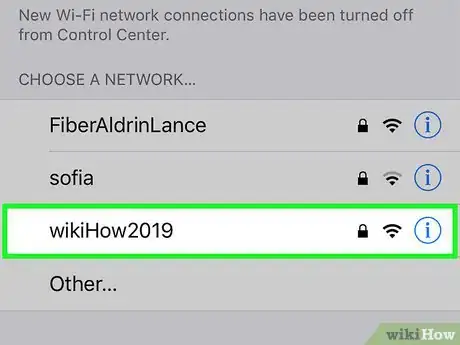
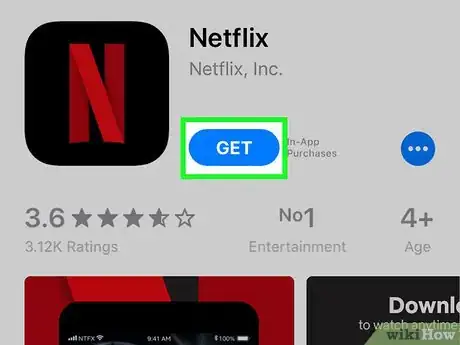
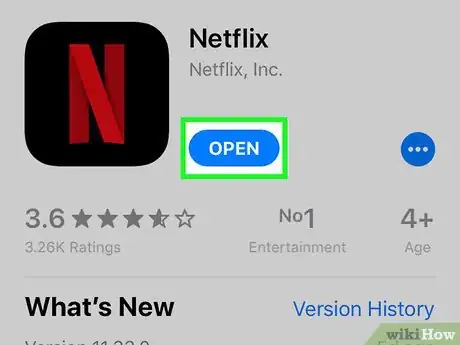
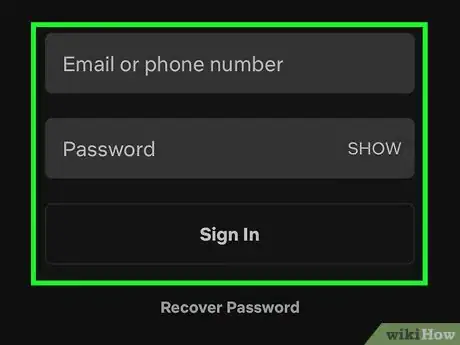
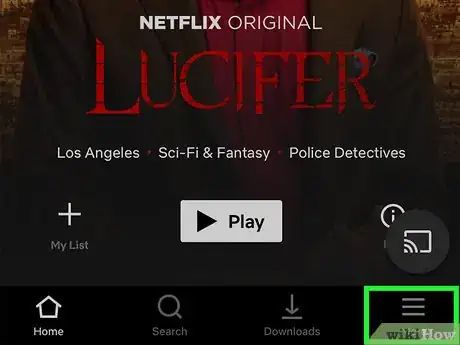
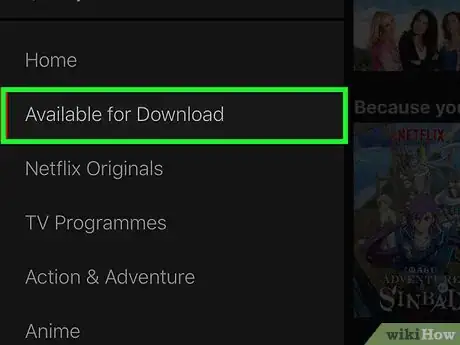
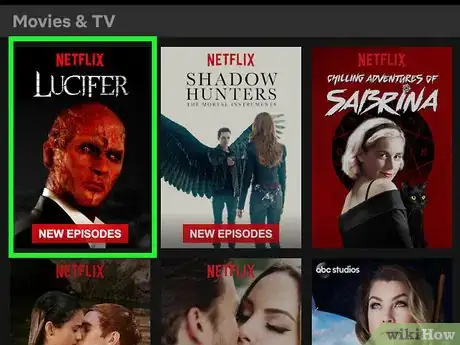
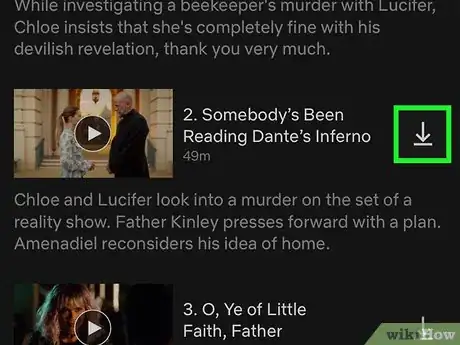
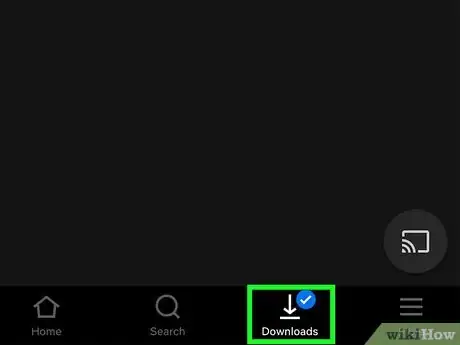
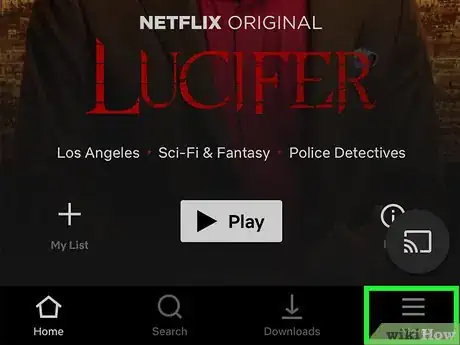
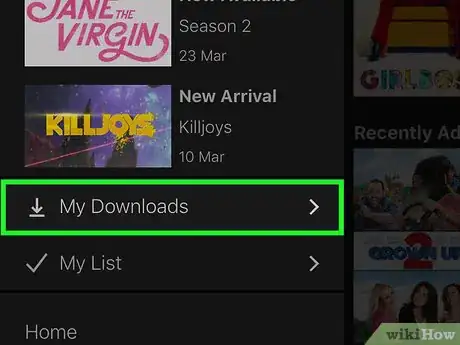
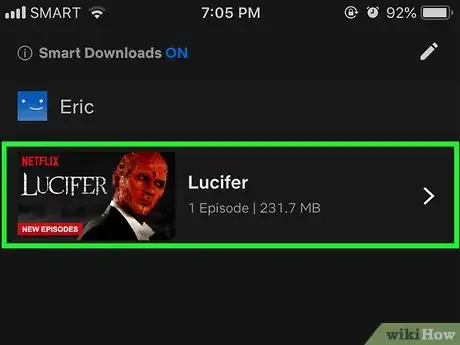
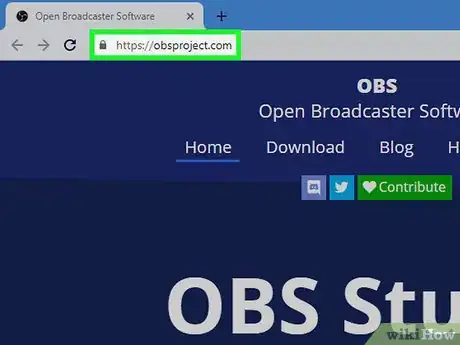
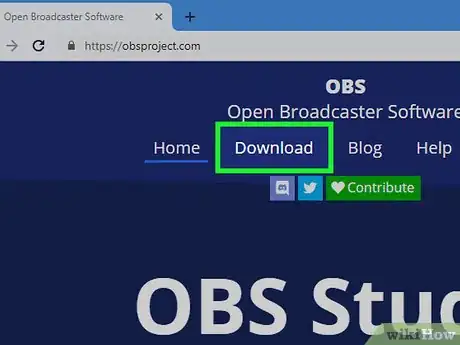
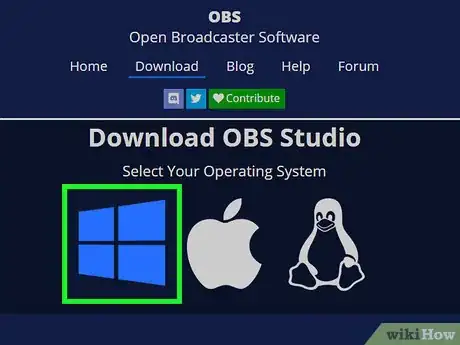
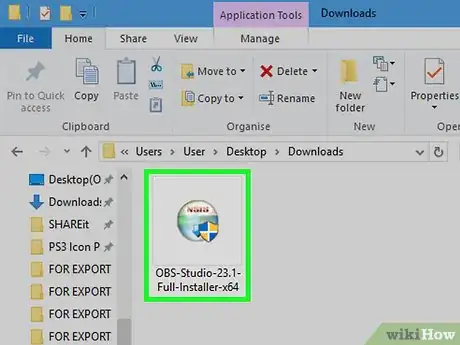
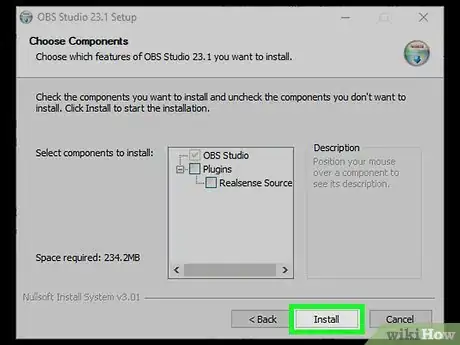
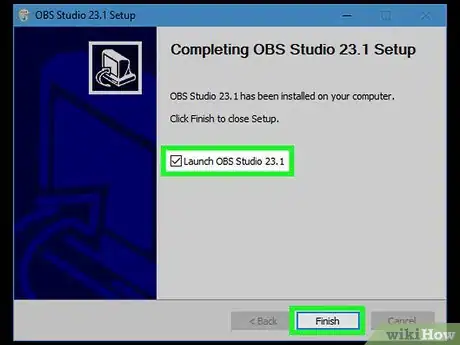
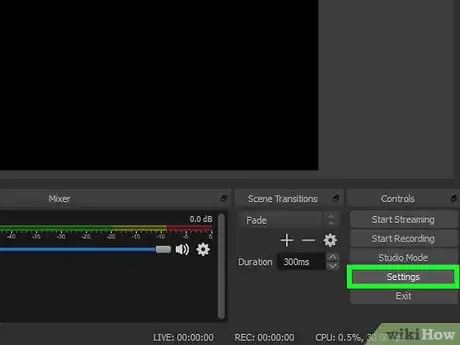
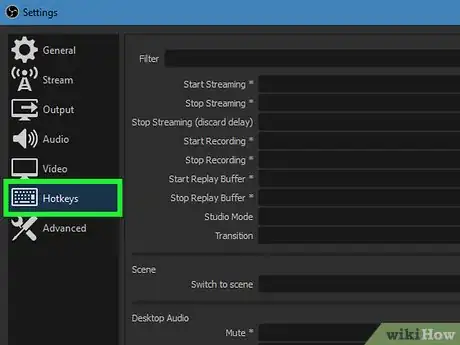
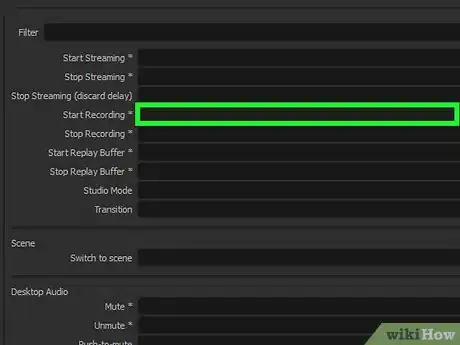

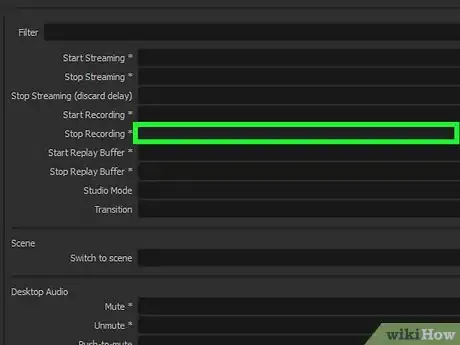
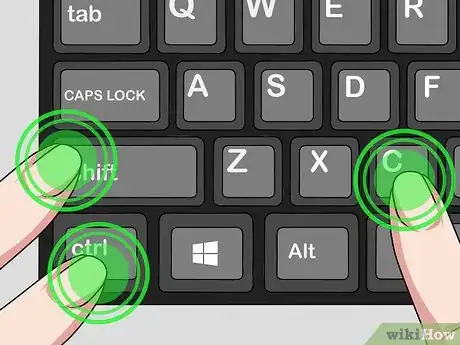
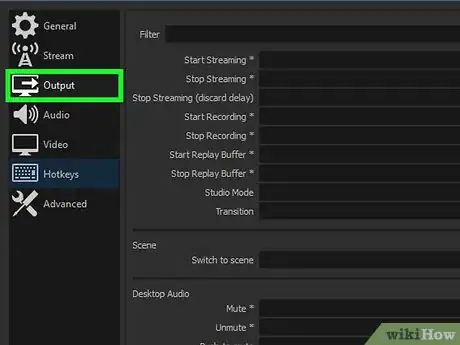
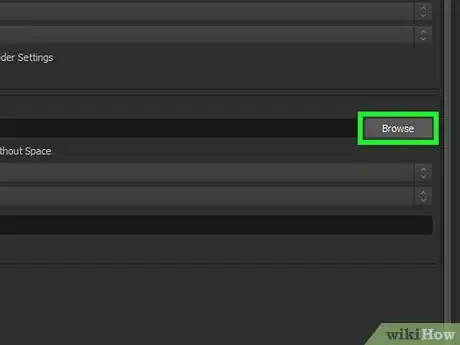
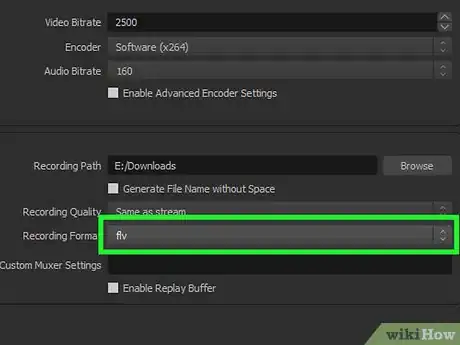
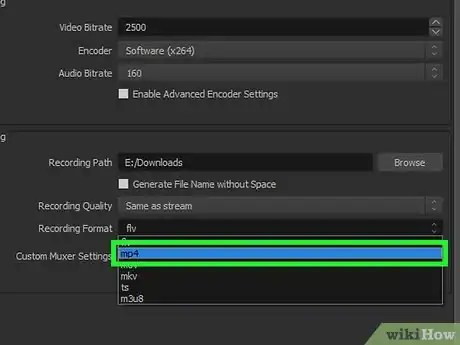
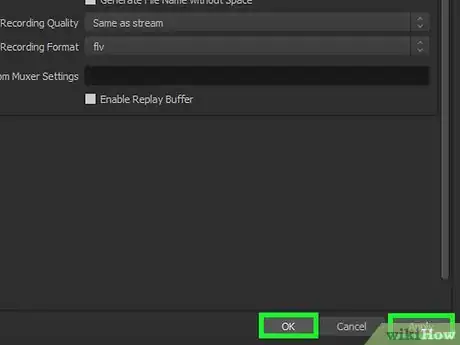
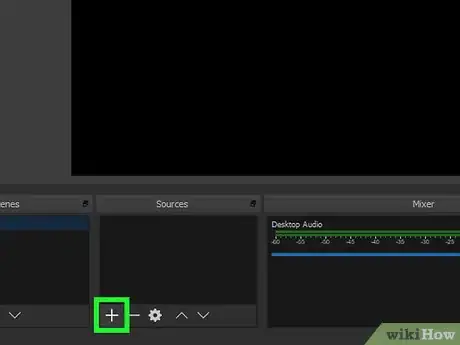
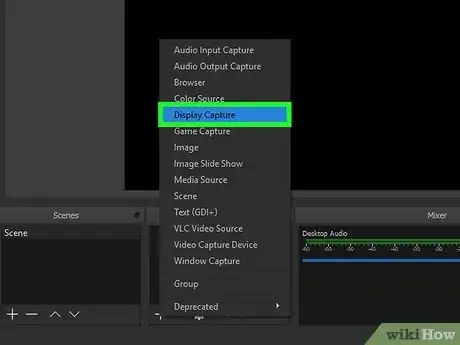
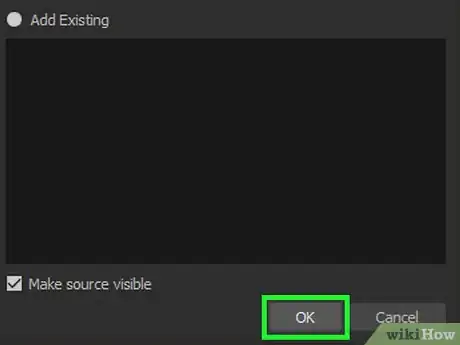
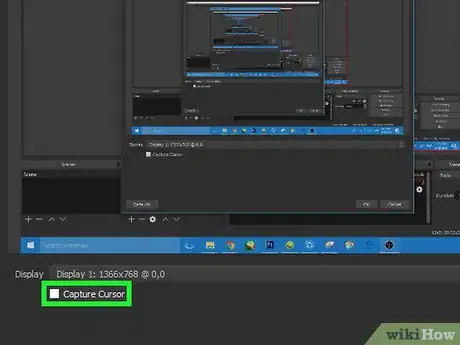
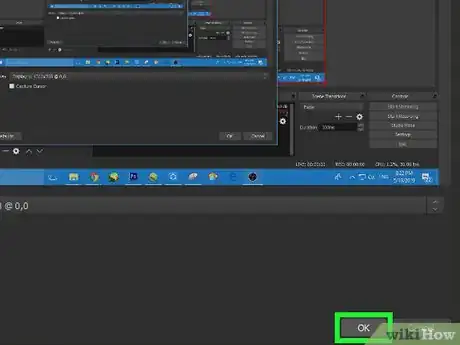

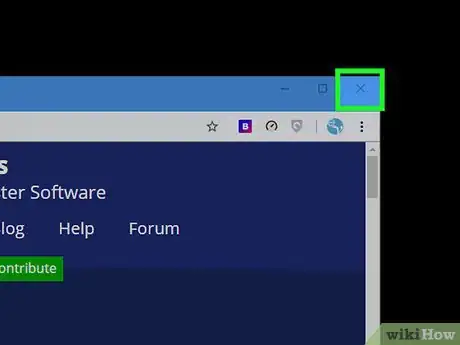
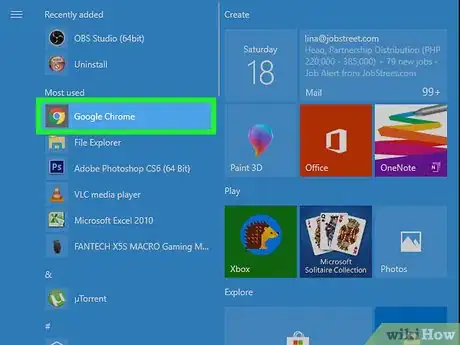
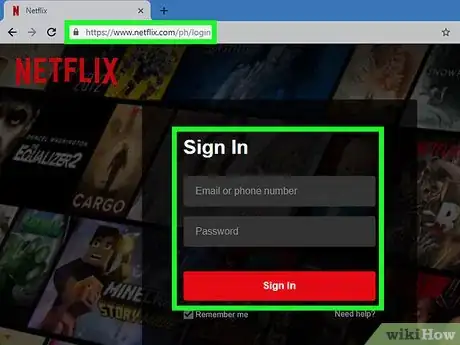
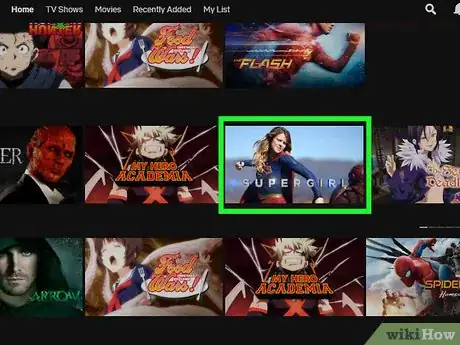
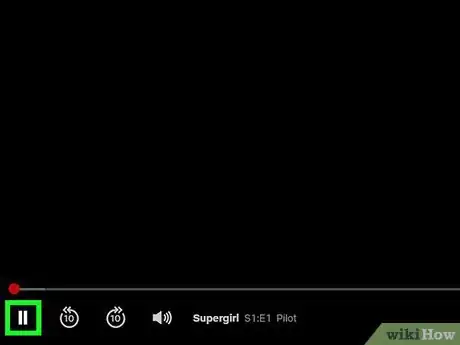
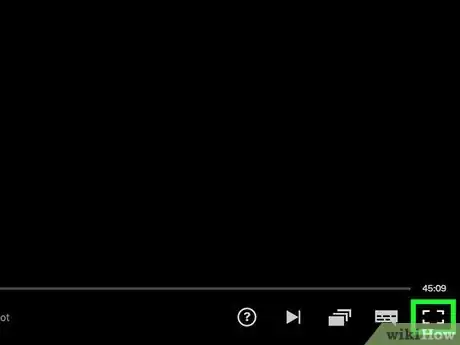

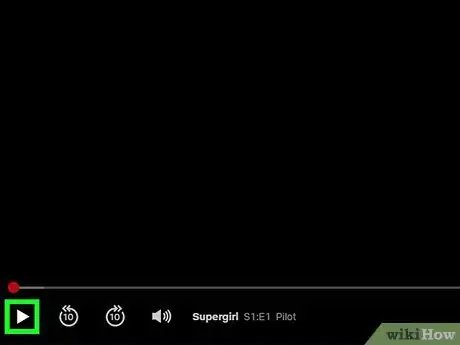
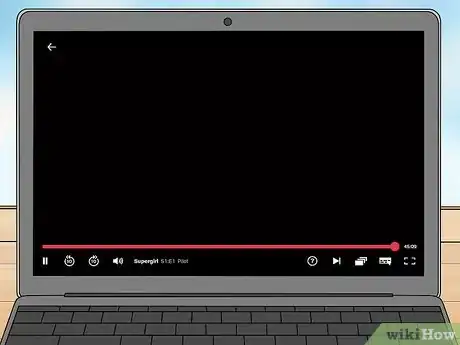
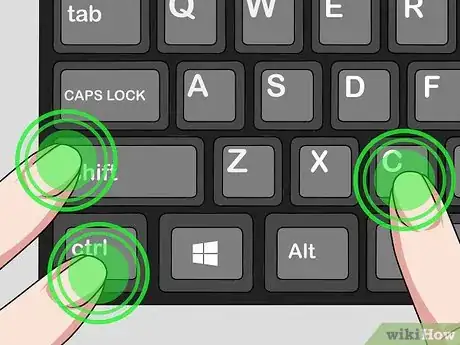
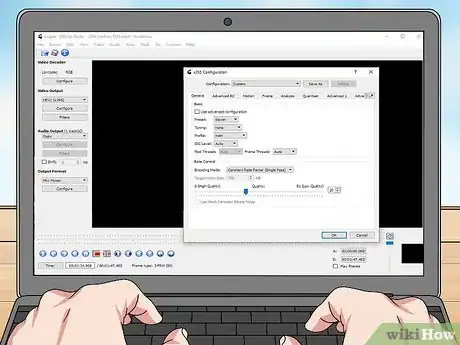



















Il Content Management Team di wikiHow controlla con cura il lavoro dello staff di redattori per assicurarsi che ogni articolo incontri i nostri standard di qualità. Questo articolo è stato visualizzato 29 313 volte